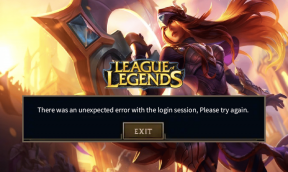Kako utišati zvok v videu z uporabo VLC in YouTube
Miscellanea / / February 11, 2022
Slika je vredna tisoč besed in videoposnetek je vreden tisoč slik in če vidite nedavne trende, so uporabniki zdaj začeli delite več videoposnetkov kot kdaj koli prej. Vendar pa se ljudje še vedno vzdržijo objavljanja videoposnetkov na spletu in eden od glavnih razlogov je zaradi slabega zvoka, ki je zajet iz mikrofona vašega telefona.

Zvok je lahko včasih tudi sramoten, ko nekdo okoli vas ne ve, da snemate. Kljub temu vam zvok ne bi smel preprečiti, da bi svoj čudovit počitniški video naložil na splet. Samo odstranite zvok iz videoposnetka in ga utišajte ter pozneje dodajte nekaj pomirjujoče glasbe v ozadju in bo popoln.
Torej, tukaj je trik za utišanje videoposnetka z uporabo VLC in YouTube brezplačno in brez omejitev.
Iščete dodaten mobilni mikrofon? Kupite Rode VideoMic za naprave iOS na Amazonu.Odstranjevanje zvoka z uporabo VLC
Če je osebni računalnik in lahko nanjo namestite VLC, je eden najboljših načinov za odstranitev zvoka iz katerega koli videa. Za začetek odprite predvajalnik VLC Media in kliknite na
mediji in izberite možnost Pretvori/shrani (Ctrl+R).
V oknu Open Media, ki se odpre, kliknite na Dodaj in izberite video datoteko, iz katere želite utišati zvok, in kliknite na Gumb Pretvori/Shrani.

Ko se odpre okno za pretvorbo, najprej izberite profil, ki ga želite uporabiti za pretvorbo videa. Nato kliknite na možnost Uredi izbrani profil poleg nje in preusmerjeni boste na stran, kjer lahko urejate izbrani profil.
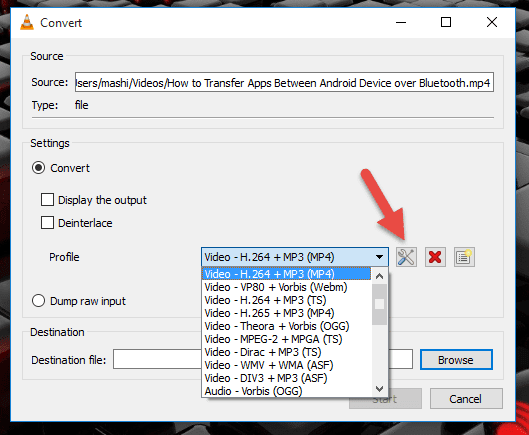
Vsak profil, ki ga izberete, bo imel zavihek za zvok konfigurirajte zvočni kodek in bitna hitrost, ki jo želite uporabiti. Tukaj samo počistite možnost zvoka in shranite nastavitve.

Na koncu znova izberite izhodno pot, ko ste v oknu Pretvori in začnete postopek pretvorbe. Pretvorba bo trajala približno enako časa kot trajanje videoposnetka in postopek boste lahko videli v iskalni vrstici VLC.

Po pretvorbi, če je opravljena, samo predvajajte pretvorjeni video in ne bo imel zvoka kot izvirni medij. Zdaj lahko ponovno uredite, da vključite skladbe po meri ali brez skrbi naložite na družbena omrežja.
Odstranjevanje zvoka z YouTubom
To metodo je treba vzeti kot alternativo, če ne morete uporabljati VLC na vašem računalniku, saj ta postopek vključuje nalaganje videoposnetka v splet in nato prenos. To vam ne bo vzelo samo dodatnega časa, ampak vas bo tudi stalo nekaj dodatne pasovne širine. če ste pripravljeni, naložite videoposnetek v svoj račun YouTube in ga ne pozabite označiti kot zasebnega.

Nastavitve nalaganja naj bodo privzete, saj ne bodo veliko pomembne, in počakajte, da jih YouTube v celoti obdela.
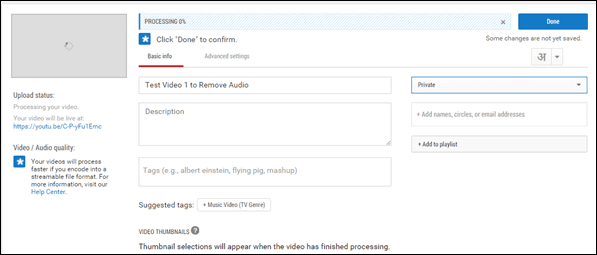
Ko je video obdelan, odprite Stran za urejevalnik videoposnetkov YouTube in povlecite videoposnetek, ki ste ga naložili, v knjižnico. Ko uporabljate urejevalnik videoposnetkov, se pomaknite do zavihka zvoka in uporabite drsnik za glasnost, da utišate video. Če je to vse, kar želite, poimenujte nov video (projekt) in kliknite na gumb Ustvari video.
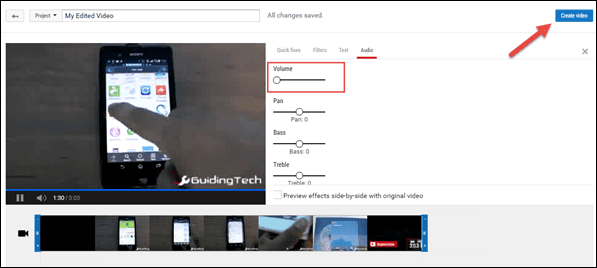
Kul nasvet: Lahko tudi dodajte glasbo v ozadju te videoposnetke z urejevalnikom videoposnetkov YouTube.
Nov videoposnetek bo obdelan, kar lahko traja nekaj časa, in bo dodan v vašo videoknjižnico skupaj z vsemi naloženimi datotekami. Vse kar morate storiti je, da kliknete puščico navzdol poleg Gumb za urejanje in izberite Možnost prenosa.
Poglej si posnetek: Če ste bolj vizualna oseba, potem je tukaj naš videoposnetek, ki pojasnjuje zgornje korake. Če vam je všeč, ga delite tudi s prijatelji!
Zaključek
Tako lahko uporabite VLC in YouTube za odstranitev zvoka iz katerega koli videoposnetka. Razlog, zakaj sem izbral ti dve orodji, je, ker sta brezplačna za uporabo brez kakršnih koli omejitev in delujeta z večino dobro znanih formatov predstavnostnih datotek. Če imate v mislih kakšno orodje, ki bi lahko delovalo bolje, ga delite z nami.
Nazadnje posodobljeno 3. februarja 2022
Zgornji članek lahko vsebuje pridružene povezave, ki pomagajo podpirati Guiding Tech. Vendar to ne vpliva na našo uredniško integriteto. Vsebina ostaja nepristranska in pristna.